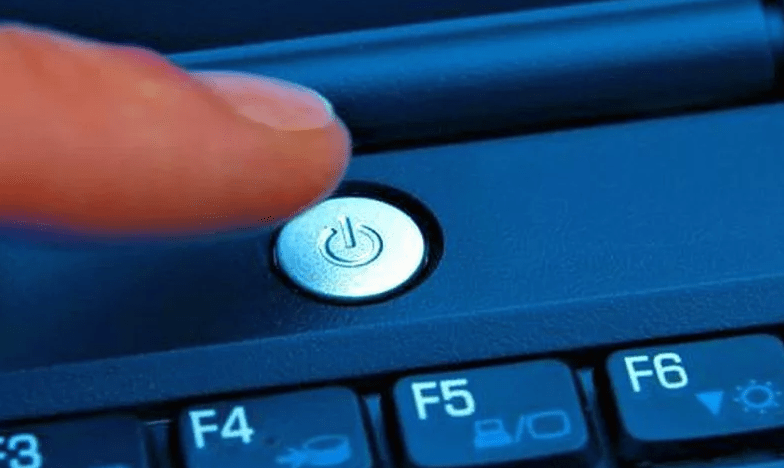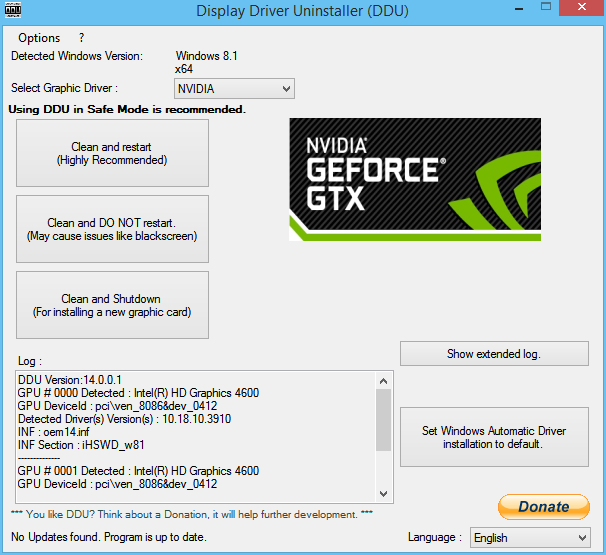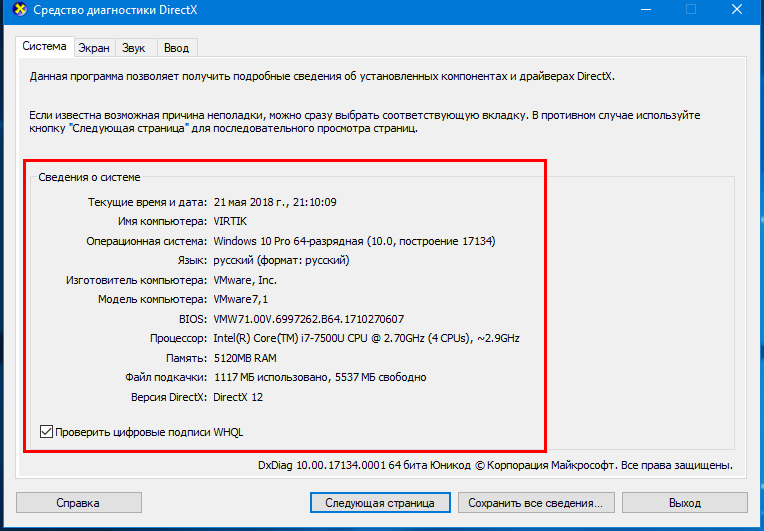Мало кто скажет, что «ГТА 5» – капризная игра. Обычно она легко устанавливается и запускается без каких-либо проблем, даже с обилием дополнений и модов (что трудно для половины сегодняшних компьютерных игр). Но в один прекрасный день игрок видит на экране системную ошибку: «Нехватка игровой памяти. Пожалуйста, перезагрузите компьютер» при попытке запустить «GTA 5». Что произошло с любимой игрушкой, и как ее «вылечить», сейчас расскажем.
Содержание
- Что вызывает ошибку памяти игры в «GTA 5»?
- Решение проблемы
- Включите и снова включите вашу систему Error
- Изменение файла GameConfig Error
- Изменение Командной строки «GTA 5» Error
- Переустановка графических драйверов с использованием DDU Error
- Изменение версии DirectX Error
- Переустановка игры
Что вызывает ошибку памяти игры в «GTA 5»?
Несведущего человека подобные выкрутасы игры пугают или вызывают, как минимум, недоумение. На деле все просто — память ПК заполнена или произошла внутренняя ошибка в хранилище. Чаще всего такая ситуация возникает, когда встроенные в игру дополнения не могут сработаться, конфликтуют друг с другом или с общими настройками.
Однако, это не единственная причина нехватки игровой памяти для «ГТА 5»:
- Параметры видеокарты нарушены. На стационарных ПК, особенно игровых, геймеры редко довольствуются одной видеокартой. Когда в системном блоке оказывается дополнительная плата, то нужно постоянно проверять, какая из них используется по умолчанию. Априори галочка должна стоять возле «Дополнительной».
- Устаревшие драйверы графического процессора. Графические драйверы — это первый и самый важный «двигатель» любой игры. Они отвечают за графику, детализацию и анимацию. Если драйверы устарели или повреждены — ни одна игра не запустится. Только сообщение о нехватке памяти будет упрямо вылезать на экран.
- Конфликтующие друг с другом дополнения и моды. Сложно недооценивать пользу сторонних игровых модификаций, особенно в «ГТА 5». Они, безусловно, влияют на прогресс персонажа, да и саму игру преображают в лучшую сторону. Только не все моды «дружат» с системной начинкой компьютера. Некоторые же просто беспричинно сворачивают игру и не позволяют открывать ее, даже если запустить заново.
- Эта программа тоже играет не последнюю роль в стабильной работе «ГТА 5». При неправильной установке или неверной версии она не позволит вам спокойно играть.
- Сама система находится в состоянии ошибки. Windows в такой ситуации «ругается» не на игру конкретно, а, в общем, на вас. Шутка. На самом деле, причин такой ситуации еще больше, так что просто перезагрузите компьютер, и с вероятностью в 70 % проблема самоустранится.
Прежде чем браться за ошибку с нехваткой памяти, убедитесь в двух вещах. Раз – у вас стабильное и высокоскоростное интернет-соединение. Два — вы вошли в систему, как Администратор. Кстати, выключите на время работы брандмауэр и не пользуйтесь прокси-сервером.
Решение проблемы
Системную ошибку с нехваткой игровой памяти можно решить разными путями. Правильнее попробовать их все, чтобы точно установить причину. Зачастую обнаруженная неполадка негативно влияет и на другие программы, так что закрывать на нее глаза не стоит.
Включите и снова включите вашу систему Error
Способ древний, как мир, но способный решить не одну проблему. Перезагрузка очищает оперативную память и стимулирует Windows заново создать все конфигурации и временные файлы. Она удалит состояние ошибки, неверные конфигурации и обновит все модули ПК. Главное, правильно перезагрузить свое устройство.
- Закройте все текущие процессы и программы на ПК.
- Через кнопку «Пуск» выберите «Завершение работы».
- Дождитесь полного выключения, когда все звуки из системного блока утихнут.
- Выньте основной блок питания и вытащите штекеры периферийных устройств. Если это ноутбук, то вытащите батарею из нижней крышки.
- Теперь нажмите и держите 20-30 секунд кнопку включения. За это время избыточная мощность и статический заряд уйдут.
- Подождите несколько минут, соберите конструкцию и включите заново.
Если ошибка не исправлена, значит, повреждены данные самой игры или причина кроется в параллельно работающих элементах.
Изменение файла GameConfig Error
Любые моды и дополнения убивают файл конфигурации GameConfig. В итоге приходится скачивать его отдельно и добавлять в папку с игрой, чтоб ее реанимировать. Случай очень распространенный, особенно у тех, кто любит обвешать игры модами как новогоднюю елку и недостаточно тщательно следит за сигналами брандмауэра и антивирусника.
- В браузере найдите официальный сайт с модами для «ГТА 5»: https://ru.gta5-mods.com/.
- Кликните вверху на значок лупы и впишите в поле поиска «gameconfig».
- Из предложенных вариантов выберите тот, который соответствует версии вашей игры (обычно это Gameconfig for Patch 1.0.877.1 1.0). Скачиваем.
- Скачиваем и устанавливаем OpenIV. Программа в свободном доступе в сети.
- Откройте программу и пройдите по адресу: «Моды> update> update.rpf> common> data».
- Далее в адресной строке перейдите в режим редактирования и нажмите «Да», когда будет предложено.
- Теперь загрузите новый GameConfig в открывшееся хранилище, сохраните все и закройте.
Попробуйте теперь запустить игру.
Изменение Командной строки «GTA 5» Error
Функцию Командной строки имеет большинство игр, «ГТА 5» – не исключение (а то куда бы вы вписывали ваши любимые чит-коды, а?). В корневой папке Командная строка выглядит как текстовый файл. Обращение к нему иногда помогает решить проблему с нехваткой памяти.
- Зайдите в корневую папку игры, где хранится вся ее изнаночная сторона.
- Ищите файл «Командная строка.текст» или что-то похожее на английском, если установлена нелицензионная версия игры.
- Если документ не нашелся, то создаем новый по привычной схеме, через щелчок правой кнопкой мыши.
- Откройте файл и через поиск найдите там «–ignoreDifferentVideoCard». Если не нашлось — значит, дело в чем-то другом. Если нашлось, удаляем.
- Сохраните изменения и перезагрузите свой ПК.
- Попробуйте снова зайти в «ГТА 5».
Переустановка графических драйверов с использованием DDU Error
Если ничего из списка выше не помогло, то полезем вглубь и попытаемся переустановить графические драйверы. Использовать будем Display Driver Uninstaller (DDU):
- Перейдите на официальный сайт вашей видеокарты и найдите пак-файл с драйверами самой свежей версии.
- Найдите и скачайте утилиту Display Driver Uninstaller. Она есть в свободном доступе в сети. https://www.comss.ru/page.php?id=5554.
- Установите приложение и запустите ПК в безопасном режиме.
- Вновь откройте Display Driver Uninstaller. Выберите опцию «Очистить и перезапустить». Так на компьютере будут удалены все старые драйверы.
- После этого попробуйте запустить игру. Если не помогло, то смело устанавливайте новые скачанные драйверы и пробуйте повторно.
Изменение версии DirectX Error
Парадоксально, но пользователи жалуются, что с версией DirectX 11 игра не желает запускаться. Это абсурдно, ведь программа адаптирована под последние обновления Виндовс и, по идее, должна облегчать процесс игры. Но это по идее. На деле же игроки ставят DirectX 10.1 без MSAA и наслаждаются игрой.
- Удалите старую версию DirectX 11 и установите предыдущую.
- Если игра запустится после установки, то перейдите в раздел «Графика» и смените версию утилиты на установленную.
- Выйдите и перезагрузите компьютер. Вновь запустите игру.
Переустановка игры
Когда все способы перепробованы, и не принесли результатов, то пора решать проблему на корню. В нашем случае — переустанавливать игру и желательно в лицензионной версии. Да, прогресс вы потеряете, но зато вернетесь к любимому делу.
- Зайдите в категорию «Программы» через комбинацию клавиш «Windows» + «I» и «Настройки».
- Найдите и пометьте флажком удаления две программы: Rockstar Games Social Club, Grand Theft Auto V. Удалите их.
Теперь смело устанавливайте «ГТА 5» по новой и наверстывайте прогресс.
Нашли опечатку? Выделите текст и нажмите Ctrl + Enter
Поделись с друзьями:
Твитнуть
Поделиться
Поделиться
Отправить
Класснуть
Вотсапнуть
Запинить
Подпишись на наш канал в Яндекс.Дзенzen.yandex.ru/rockstargames.su
Содержание
- 1 Что вызывает ошибку памяти игры в GTA 5?
- 1.1 Решение 1. Включите и снова включите вашу систему
- 1.2 Решение 2. Изменение файла GameConfig
- 1.3 Решение 3: Изменение командной строки GTA 5
- 1.4 Решение 4. Изменение версии DirectX
- 1.5 Решение 5. Переустановка графических драйверов с использованием DDU
- 1.6 Решение 6. Переустановка игры
Пользователи испытывают сообщение об ошибке «Ошибка памяти игры. Пожалуйста, перезагрузите компьютер и перезапустите”, Когда они пытаются запустить GTA 5 на своих компьютерах. Заголовок ошибки «ERR_MEM_MULTIALLOC_FREE». Заголовок также может варьироваться от компьютера к компьютеру. Игроки увидят это сообщение об ошибке только в том случае, если они используют моды и дополнения для улучшения или настройки своего опыта в GTA 5.
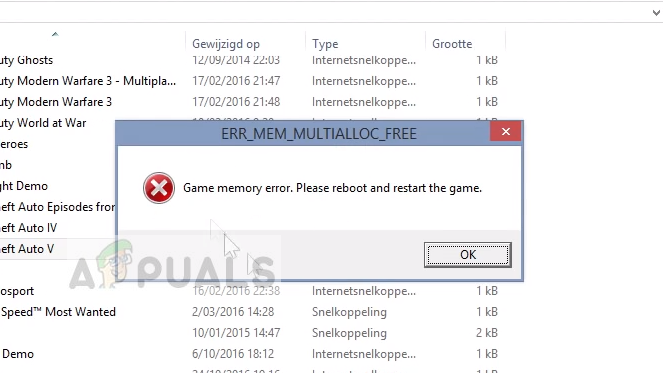
Это сообщение об ошибке в первую очередь означает, что память, используемая GTA 5 для своей работы, либо заполнена, либо вошла в состояние ошибки. Из-за этого невозможно запустить. Это происходит, когда используемые вами моды или надстройки являются проблемными, имеют утечку памяти или конфликтуют с другими настройками.
Что вызывает ошибку памяти игры в GTA 5?
Это сообщение об ошибке «в основном» появляется, если вы используете дополнения или моды для своей игры. Однако вы также можете испытать это по другим причинам. Давайте посмотрим на некоторых из основных виновников, которые вызывают сбой GTA 5 и возвращают сообщение об ошибке.
- Неправильные моды / дополнения: Использование сторонних дополнений может быть полезным для вашего игрового опыта, но у них есть свои ограничения. Одним из основных является то, что они могут иногда конфликтовать с системой или вылетать из игры.
- Плохие драйверы графического процессора: Графические драйверы являются основными компонентами, которые запускают игру. Если они устарели или повреждены, вы не сможете играть в игру, и вместо этого вам будет предложено это сообщение.
- DirectX: Мы также столкнулись с некоторыми сообщениями, в которых версия DirectX оказала некоторое влияние на игру. Если у вас неверная версия, вы не сможете запустить игру.
- Неправильные параметры видеокарты: Если на вашем компьютере установлено более одной видеокарты (например, встроенная плата + выделенная), вам необходимо убедиться, что используется выделенная.
- Система в состоянии ошибки: Ваша компьютерная система (Windows) может быть в состоянии ошибки. Простой перезапуск может помочь.
Прежде чем мы начнем исправлять проблему, убедитесь, что вы вошли как администратор на вашем счету. Кроме того, вы должны иметь активный открытый интернет подключение. Не используйте никакие брандмауэры или прокси-серверы.
Решение 1. Включите и снова включите вашу систему
Прежде чем углубляться в технические вопросы, всегда целесообразно включить и выключить всю систему. Это удалит все неправильные конфигурации или состояние ошибки, в котором находится какой-либо модуль на вашем компьютере. Циклирование питания означает полное выключение вашего компьютера и его перезагрузку после полного отключения питания. Это полностью очищает вашу оперативную память и дополнительно заставляет систему снова создавать все временные файлы конфигурации.
- Выключи твой компьютер. Выключите это должным образом.
- Если у вас есть ноутбук, вынуть батарею. Если у вас есть компьютер, вынуть основной блок питания и любые внешние периферийные устройства (кроме мыши и клавиатуры).
- Сейчас нажмите и удерживайте кнопка включения примерно на 30 секунд. Это заставит статический заряд и избыточную мощность вымываться.
- Теперь подождите 3-5 минут, прежде чем снова все включить. Попробуйте запустить игру и проверьте, решена ли проблема.
Решение 2. Изменение файла GameConfig
Если вы используете сторонние моды / дополнения для своей игры, скорее всего, файл конфигурации игры либо не работает, либо несовместим с вашей системой. Это очень распространенный случай, который может возникнуть, если вы загрузите неправильный файл конфигурации. Мы перейдем на веб-сайт и заменим наш конфигурационный файл правильной версией.
- Откройте браузер и перейдите к модам GTA5
- Теперь выберите значок поиска представить в правой верхней части экрана и введите ‘gameconfig’В диалоговом окне и нажмите Enter для поиска.
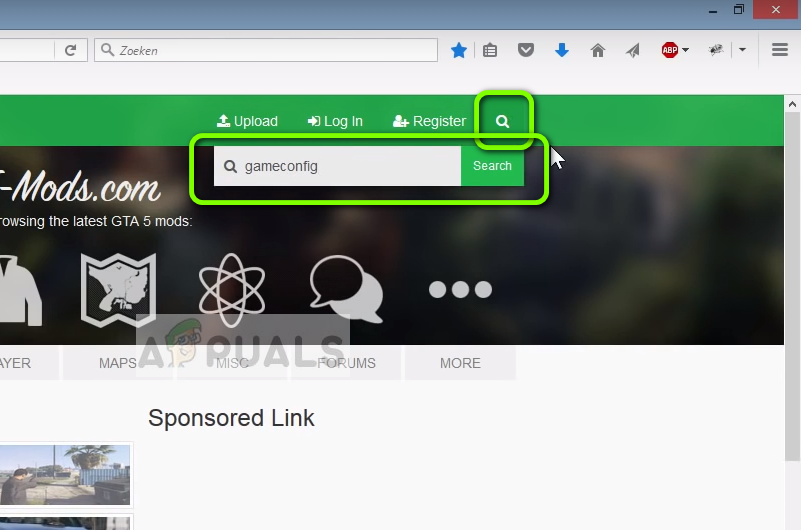
- Теперь выберите версию файла gameconfig, как показано на рисунке (Gameconfig for Patch 1.0.877.1 1.0). Вы всегда можете выбрать другую версию в зависимости от установленной версии игры.
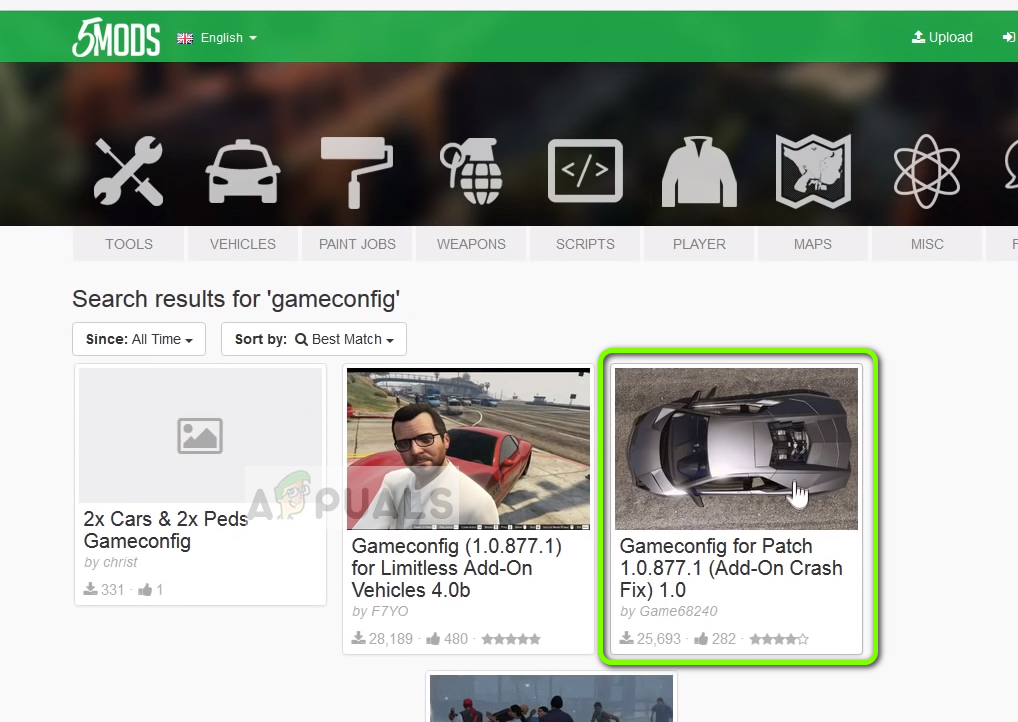
- Сейчас устанавливаем OpenIV на вашем компьютере (если у вас его еще нет). Запуск OPENIV.
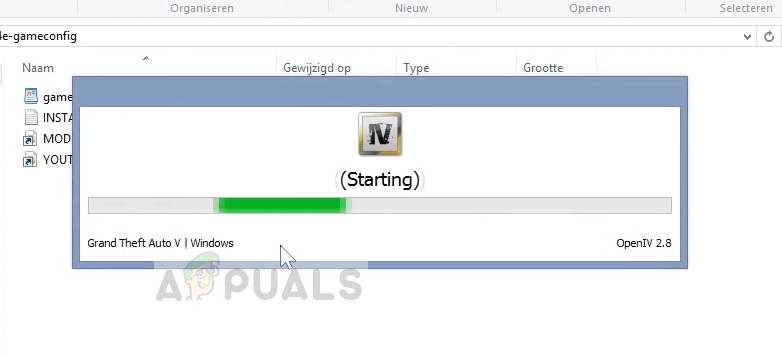
- Теперь в OPENIV перейдите по следующему пути, используя адресную строку. Убедитесь, что вы находитесь в каталоге GTA V.
Моды> update> update.rpf> common> data
- Нажмите на Режим редактирования присутствует в адресной строке. Убедитесь, что вы нажимаете да когда предложено
- Сейчас копия gameconfig файл из файла, который мы просто загружаем в это место. После выполнения всех операций сохраните изменения и выйдите.
Замена файла GameConfig с помощью OpenIV — GTA V
- Теперь попробуйте запустить игру и посмотрите, исчезло ли сообщение об ошибке.
Решение 3: Изменение командной строки GTA 5
GTA 5 также имеет функцию командной строки, из которой вы можете добавлять команды, которые вы хотели бы выполнить при запуске игры. Это текстовый файл, который присутствует в корневом каталоге игры. Если у вас плохая командная строка (например, –ignoreDifferentVideoCard), игра не запустится. Мы изменим командную строку и посмотрим, куда это нас приведет.
- Перейдите в каталог, где установлен GTA 5 на вашем компьютере. Убедитесь, что вы находитесь в корневом каталоге установки.
- Теперь ищите текстовый файл ‘командная строка.текст». Если его нет, щелкните правой кнопкой мыши на любом пустом месте и выберите Новый> Текстовый документ.
- Открыв командную строку, найдите команду «–ignoreDifferentVideoCard». Если это присутствует, удалять
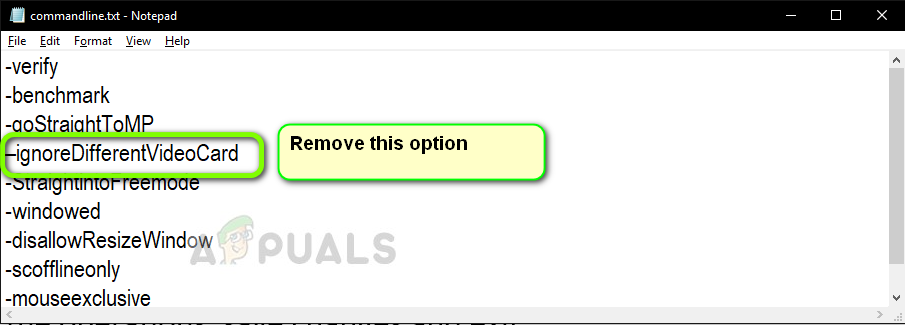
- Сохраните новый текстовый файл и перезагрузите компьютер. Теперь попробуйте снова запустить игру и проверьте, устранено ли сообщение об ошибке.
Решение 4. Изменение версии DirectX
После нашего исследования мы столкнулись с несколькими различными случаями, когда пользователи не могли запустить свою игру с использованием DirectX 11. Однако они смогли сделать это с DirectX 10. Это абсурдно, поскольку DirectX 11 является преемником DirectX 10 и 10.1 и имеет все опции присутствующие в предыдущей версии. Вот некоторые статистические данные, которые мы отметили:
DirectX 11 (с MSAA или без): игра вылетает через 5-10 минут
DirectX 10.1 (с MSAA): игра вылетает через 5-10 минут
DirectX 10.1 (без MSAA): игра вообще не падает.
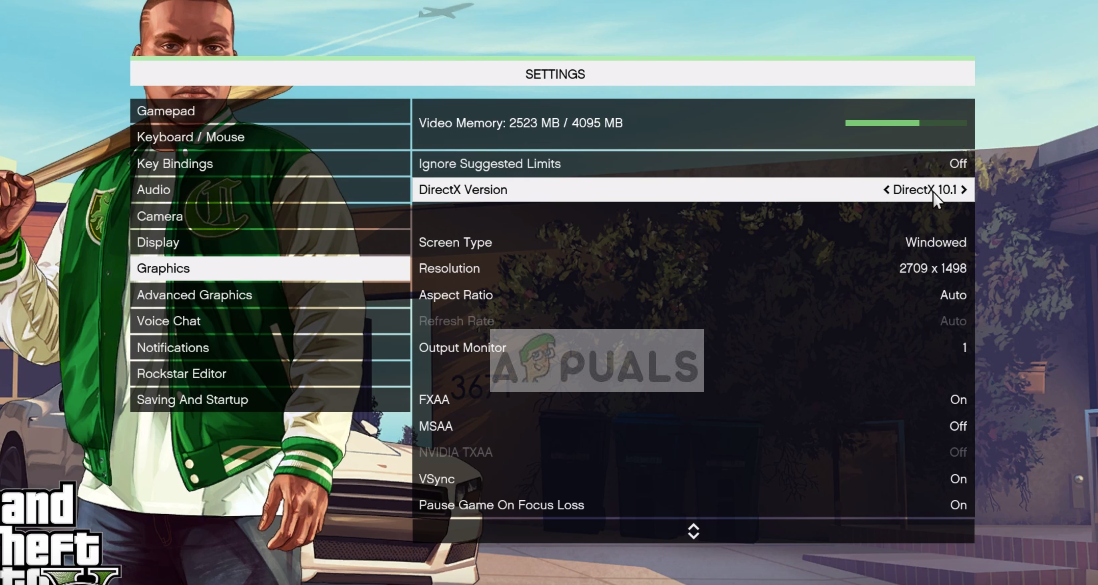
Вы можете открыть меню GTA 5 и перейти к Графика> Версия DirectX. Оттуда вы можете выбрать версию DirectX и изменить настройки MSAA.
Измените версию и перезагрузите компьютер. Теперь снова запустите игру и проверьте, устранена ли ошибка.
Решение 5. Переустановка графических драйверов с использованием DDU
Если все вышеперечисленные методы не работают, возможно, установленные на вашем компьютере графические драйверы устарели или повреждены. Из-за этого игра не может правильно запуститься и выдает ошибку. Мы попытаемся переустановить графические драйверы с помощью Display Driver Uninstaller (DDU) и проверим, решит ли это проблему для нас.
- Перейдите на официальный сайт NVIDIA и загрузите последние версии драйверов для вашей видеокарты. Если у вас есть видеокарта AMD, вы можете скачать ее драйверы с ее сайта.

- После загрузки драйверов в доступном месте загрузите утилиту DDU.
- После установки Удаление драйвера дисплея (DDU), запустить свой компьютер в безопасный режим. Вы можете проверить нашу статью о том, как загрузить компьютер в безопасном режиме.
- После запуска DDU выберите первый вариант «Очистить и перезапустить». Это полностью удалит текущие драйверы с вашего компьютера.
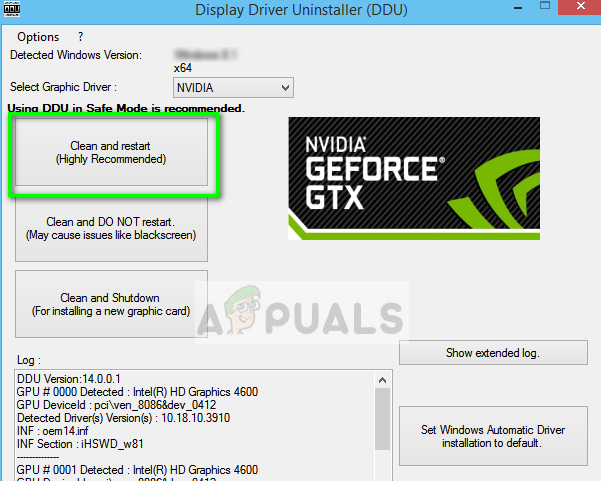
- Теперь вы можете попробовать запустить игру, прежде чем устанавливать драйверы снова. Если это не работает, установите только что загруженные драйверы и снова перезагрузите компьютер. Теперь проверьте, устранена ли ошибка.
Решение 6. Переустановка игры
Если все не работает, игра, установленная на вашем компьютере, повреждена. Мы попытаемся переустановить его и проверим, решит ли это проблему. Убедитесь, что ваши успехи сохраняются в облаке или в вашей учетной записи GTA 5, чтобы вы могли легко возобновить работу, когда мы переустановим все это.
- Нажмите Windows + I, чтобы запустить настройки и выберите категорию Программы.
- Теперь найдите следующие две записи:
Rockstar Games Social Club Grand Theft Auto V
Удалить обе записи по одной.

- После удаления программ перезагрузите компьютер. Теперь вы можете либо снова загрузить всю игру, либо, если у вас уже есть загруженная версия, вы можете установить игру оттуда.
Замечания: Если вы видите сообщение об ошибке только при одной установке, вам следует заменить загруженную игру новой.
На чтение 7 мин. Просмотров 159 Опубликовано 18.04.2021
Пользователи получают сообщение об ошибке « Ошибка игровой памяти. Перезагрузите и перезапустите игру », когда они попытаются запустить GTA 5 на своих компьютерах. Заголовок ошибки: « ERR_MEM_MULTIALLOC_FREE ». Заголовок может также отличаться от компьютера к компьютеру. Игроки увидят это сообщение об ошибке, только если они используют моды и дополнения для улучшения или настройки своего опыта в GTA 5.
Это сообщение об ошибке в первую очередь означает, что память, которую GTA 5 использует для своей работы, либо заполнена, либо перешла в состояние ошибки. Из-за этого не запускается. Это происходит, когда моды или надстройки, которые вы используете, проблемны, имеют утечку памяти или конфликтуют с другими настройками.
Содержание
- Что вызывает ошибку игровой памяти в GTA 5?
- Решение 1. Выключение и выключение системы
- Решение 2. Изменение файла GameConfig
- Решение 3. Изменение командной строки GTA 5
- Решение 4. Изменение версии DirectX
- Решение 5. Переустановка графических драйверов с помощью DDU
- Решение 6. Переустановка игры
Что вызывает ошибку игровой памяти в GTA 5?
Это сообщение об ошибке «в основном» возникает, если вы используете надстройки или моды для своих игра. Однако вы можете столкнуться с этим и по другим причинам. Давайте посмотрим на некоторых из основных виновников, которые вызывают сбой GTA 5 и возвращают сообщение об ошибке.
- Неправильные моды/дополнения : Использование сторонних надстроек может быть полезно для вашей игры, но у них есть свои ограничения. Одна из основных проблем заключается в том, что они могут иногда конфликтовать с системой или вызывать сбой игры.
- Плохие драйверы графического процессора: Графические драйверы являются основными компонентами, запускающими игру. Если они устарели или повреждены, вы не сможете играть в игру, и вместо этого вам будет предложено это сообщение.
- DirectX: Мы также столкнулись с некоторыми сообщает, что версия DirectX оказала некоторое влияние на игру. Если у вас неправильная версия, вы не сможете запустить игру.
- Неправильные параметры видеокарты: Если у вас более одной видеокарты на вашем компьютеру (например, встроенная карта + выделенная), вам необходимо убедиться, что используется выделенный.
- Система в состоянии ошибки: ваш компьютерная система (Windows) может быть в состоянии ошибки. Может помочь простой перезапуск.
Прежде чем мы начнем исправлять проблему, убедитесь, что вы вошли в систему как администратор на ваш счет. Кроме того, у вас должно быть активное открытое интернет-соединение . Не используйте какие-либо брандмауэры или прокси-серверы.
Решение 1. Выключение и выключение системы
Прежде чем вдаваться в технические подробности , всегда целесообразно выключить и выключить всю вашу систему. Это приведет к удалению любых неправильных конфигураций или любого состояния ошибки, в котором находится любой модуль на вашем компьютере. Выключение и включение и выключение питания означает полное выключение компьютера и его перезапуск после того, как вся мощность была разряжена. Это полностью очищает вашу оперативную память и заставляет систему снова создавать все временные файлы конфигурации..
- Выключите свой компьютер. Выключите его должным образом.
- Если у вас ноутбук, выньте аккумулятор . Если у вас есть ПК, отключите основной блок питания и все внешние периферийные устройства (кроме мыши и клавиатуры).
- Теперь нажмите и удерживайте кнопку питания около 30 секунд. Это приведет к сбросу статического заряда и избыточной мощности.
- Теперь подождите 3-5 минут, прежде чем снова включить все. Попробуйте запустить игру и проверьте, решена ли проблема.
Решение 2. Изменение файла GameConfig
Если вы используете сторонние моды/надстройки для своей игры, скорее всего, файл конфигурации игры либо не работает, либо несовместим с вашей системой. Это очень распространенный случай, который может произойти, если вы загрузите неправильный файл конфигурации. Мы перейдем на веб-сайт и заменим наш файл конфигурации на правильную версию.
- Откройте браузер и перейдите к GTA5 Mods.
- Теперь выберите значок поиска в правом верхнем углу экрана; введите “ gameconfig ” в диалоговом окне и нажмите Enter для поиска.
- Теперь выберите версию файла gameconfig, как выделено на изображении (Gameconfig для Патч 1.0.877.1 1.0). Вы всегда можете выбрать другую версию в зависимости от установленной версии игры.
- Теперь установите OPENIV на свой компьютер (если у вас его еще нет). Запустите OPENIV.
- Теперь в OPENIV перейдите к следующему путь с помощью адресной строки. Убедитесь, что вы находитесь в каталоге GTA V.
Mods> update> update.rpf> common> data
- Щелкните в режиме редактирования присутствует в адресной строке. Убедитесь, что вы нажали Да при появлении запроса.
- Теперь скопируйте файл gameconfig . из файла, который мы только что загрузили, в это место. После выполнения всех операций сохраните изменения и выйдите.
- Теперь попробуйте запустить игру и посмотрите, сообщение об ошибке исчезло.
Решение 3. Изменение командной строки GTA 5
GTA 5 также имеет функцию командной строки, откуда вы можете добавить команды, которые хотите выполнить при запуске игры. Это текстовый файл, который находится в корневом каталоге игры. Если у вас плохая командная строка (например, –ignoreDifferentVideoCard), игра не запустится. Мы изменим командную строку и посмотрим, куда это нас приведет.
- Перейдите в каталог, в котором установлена GTA 5 на вашем компьютере.. Убедитесь, что вы находитесь в корневом каталоге установки.
- Теперь найдите текстовый файл ‘ commandline. txt ‘. Если его нет, щелкните правой кнопкой мыши любое пустое место и выберите Новый> Текстовый документ .
- Открыв командную строку, найдите команду ‘–IgnoreDifferentVideoCard’. Если он присутствует, удалите
- Сохраните новый текстовый файл и перезагрузите компьютер. Теперь попробуйте снова запустить игру и проверьте, исчезло ли сообщение об ошибке.
Решение 4. Изменение версии DirectX
После нашего исследования мы обнаружили несколько различных случаев, когда пользователи не могли запустить свою игру с помощью DirectX 11. Однако они смогли сделать это с помощью DirectX 10. Это абсурд, поскольку DirectX 11 является преемником DirectX 10 и 10.1. и имеет все возможности предыдущей версии. Вот некоторые из отмеченных нами статистических данных:
DirectX 11 (с MSAA или без него): игра вылетает через 5-10 минут
DirectX 10.1 (с MSAA) : Игра вылетает через 5-10 минут
DirectX 10.1 (без MSAA): Игра вообще не вылетает.
Вы можете открыть меню GTA 5 и перейти к Графика> Версия DirectX . Оттуда вы можете выбрать версию DirectX и изменить настройки MSAA.
Измените версию и перезагрузите компьютер. Теперь снова запустите игру и проверьте, устранена ли ошибка.
Решение 5. Переустановка графических драйверов с помощью DDU
Если все вышеуказанные методы не работают, возможно, графические драйверы, установленные на вашем компьютере, устарели или повреждены. Из-за этого игра не запускается должным образом и выдает эту ошибку. Мы попытаемся переустановить графические драйверы с помощью программы удаления драйверов дисплея (DDU) и проверим, решит ли это проблему для нас.
- Перейдите на официальный сайт NVIDIA и загрузите последние версии драйверов для ваша видеокарта. Если у вас видеокарта AMD, вы можете загрузить драйверы с ее сайта.
- После загрузки драйверов в доступное место загрузите утилиту DDU.
- После установки Display Driver Uninstaller (DDU) запустите ваш компьютер в безопасном режиме . Вы можете проверить нашу статью о том, как загрузить компьютер в безопасном режиме.
- После запуска DDU выберите первый вариант « Очистить и перезапустить ». Это приведет к полному удалению текущих драйверов с вашего компьютера.
- Теперь вы можете попробовать запустить игру перед повторной установкой драйверов.. Если это не помогло, установите только что загруженные драйверы и снова перезагрузите компьютер. Теперь проверьте, устранена ли ошибка.
Решение 6. Переустановка игры
Если все не так работают, игра, установленная на вашем компьютере, повреждена. Мы попытаемся переустановить его и проверим, решит ли это проблему. Убедитесь, что ваш прогресс хранится в облаке или в вашей учетной записи GTA 5, чтобы вы могли легко возобновить работу, когда мы переустановим все это.
- Нажмите Windows + I, чтобы запустить Настройки и выберите категорию Приложения .
- Теперь найдите следующие две записи:
Rockstar Games Social ClubGrand Theft Auto V
Удалите обе записи по очереди.
- После удаления программ перезагрузите компьютер. Теперь вы можете либо загрузить всю игру снова, либо, если у вас уже есть загруженная версия, вы можете установить игру оттуда.
Примечание: Если вы получаете сообщение об ошибке только при одной установке, вам следует заменить загруженную игру на новую.

boom4eek
У тебя есть интегрированная видеокарта?
- пожаловаться
- скопировать ссылку
kenshun
ноутбучная кастрированная видеокарта
- пожаловаться
- скопировать ссылку
sagittariu
Я имею в виду типа intel hd graphics
- пожаловаться
- скопировать ссылку
kenshun
есть intel graphics 530
- пожаловаться
- скопировать ссылку
зайди в диспетчер управления нвидии, и найди настройку мол на какой видеокарте ноуту работать, очень грубо обьяснил потому что впадлу жоставать ноут
- пожаловаться
- скопировать ссылку
да не в этом дело. У меня же идет на 4гб ОЗУ и GTX 460 2gb, причем на высоких.
- пожаловаться
- скопировать ссылку
Мейрбек4
У него игра запускается на интегрированной видеокарте,вот памяти и не хватает
- пожаловаться
- скопировать ссылку
C:Usersимя твоего пкDocumentsRockstar GamesGTA VProfiles5B1BE975
там удали pc-settings
C:UsersИмя твоего пкDocumentsRockstar GamesGTA V
там удали settings
- пожаловаться
- скопировать ссылку
Илья Красилов
сделал, не помогло
- пожаловаться
- скопировать ссылку
Не хватает игровой памяти
Сиди и думай в чём проблема =)
- пожаловаться
- скопировать ссылку
и кстати убери файл подкачки
с твоим количеством озу тебе не нужен он
- пожаловаться
- скопировать ссылку
Илья Красилов
лучше автомат поставить, система запускается с ошибками иногда, у меня восемь озу, убирал, система запускалась с ошибками.
- пожаловаться
- скопировать ссылку
я нажимал правой кнопкой на значок гта 5 — запустить с графическим процессором — высокопроизводительный процессор Nvidia и все ранво не работало
- пожаловаться
- скопировать ссылку
boom4eek
отключи ее
- пожаловаться
- скопировать ссылку
boom4eek
другие игры работают?
- пожаловаться
- скопировать ссылку
Илья Красилов
дота работает, другие — не знаю
- пожаловаться
- скопировать ссылку
kenshun
отключил, теперь, когда захожу — вылетает другое — объем вне удовлетворяет минимальным системным требованиям, могут возникнуть затруднения и тд.
- пожаловаться
- скопировать ссылку
но игра теперь заработала
зато разрешение экрана поменялось, теперь все огромное, когда отключил
- пожаловаться
- скопировать ссылку
- пожаловаться
- скопировать ссылку
boom4eek
как бы норм разрешение, у меня такое и вроде не огромное как ты говоришь
- пожаловаться
- скопировать ссылку
Илья Красилов
я обратно поставил, у меня стало 150% после отключения видюхи, а было 125, я уже изменил
- пожаловаться
- скопировать ссылку
boom4eek
видеопамять 8141 МB это для видеокарты gtx1070 . Игнорировать предложенные ограничения зачем включено. Частота обновления на любой карте по умолчанию выводится на 24 Гц. сам выводишь я например ставлю 144 . По умолчанию настройки бы увидеть.
- пожаловаться
- скопировать ссылку
An__ei
сейчас скину
- пожаловаться
- скопировать ссылку
An__ei
я не могу выставить по умолчанию — просто не клацается, и не применяется
- пожаловаться
- скопировать ссылку
гтаашка работает, ток терь фпс 10, не больше
- пожаловаться
- скопировать ссылку
без включеного интела у меня 10 фпс, даже меньше, я не знаю, как поменять, что бы не на интел врубался, а на нвидию
- пожаловаться
- скопировать ссылку
boom4eek
Ты в Биосе попробуй переключить. В панели управления Nvidia покопайся, там вроде есть такие настройки, точно не помню где.
An__ei написал:
видеопамять 8141 МB это для видеокарты gtx1070 .
Это быть может выделяется с оперативки Интеловским чипом. Потому и 8, а не 4 как должно быть.
- пожаловаться
- скопировать ссылку
Stailet
я был в биосе, не нашел, я не шарю в этом просто
- пожаловаться
- скопировать ссылку
Вопрос ясен, как играть на Nvidia не отключая Intel? Потому что если отключить интел 7 фпс в гта
- пожаловаться
- скопировать ссылку
- пожаловаться
- скопировать ссылку
Помогите. Ошибка та же. Но до установки Add-on машин все работало. Кто знает какую ошибку я мог допустить
- пожаловаться
- скопировать ссылку
я не знаю, что произошло, но гта запустилась!!!!!с включеным интелом, я клацал везде, где можно, зашел в диспетчер устройств и обновил драйвера на видюхе (нвидиа) но я сегодня же обновлял в nvidia experience обновлял тоже, что за бред, я не понимаю
- пожаловаться
- скопировать ссылку
boom4eek
Запустилась с нужным чипом? Быть может ты просто нажимал всё подряд и случайно нажал то что нужно. Повод крепко призадуматься не так ли?
- пожаловаться
- скопировать ссылку
Stailet
скорее всего так
- пожаловаться
- скопировать ссылку
Akramat17 тоже самое
- пожаловаться
- скопировать ссылку
Почему так объясните
- пожаловаться
- скопировать ссылку
У меня 16 гб оперативы gtx 1070ti на 8 гб ссд на 256 гб
- пожаловаться
- скопировать ссылку
Вот не понимаю проблему
- пожаловаться
- скопировать ссылку
Обновлено: 11.02.2023
Что вызывает ошибку памяти игры в GTA 5?
Прежде чем мы начнем исправлять проблему, убедитесь, что вы вошли как администратор на вашем счету. Кроме того, вы должны иметь активный открытый интернет подключение. Не используйте никакие брандмауэры или прокси-серверы.
Решение 1. Включите и снова включите вашу систему
Прежде чем углубляться в технические вопросы, всегда целесообразно включить и выключить всю систему. Это удалит все неправильные конфигурации или состояние ошибки, в котором находится какой-либо модуль на вашем компьютере. Циклирование питания означает полное выключение вашего компьютера и его перезагрузку после полного отключения питания. Это полностью очищает вашу оперативную память и дополнительно заставляет систему снова создавать все временные файлы конфигурации.
- Выключи твой компьютер. Выключите это должным образом.
- Если у вас есть ноутбук, вынуть батарею. Если у вас есть компьютер, вынуть основной блок питания и любые внешние периферийные устройства (кроме мыши и клавиатуры).
- Сейчас нажмите и удерживайте кнопка включения примерно на 30 секунд. Это заставит статический заряд и избыточную мощность вымываться.
- Теперь подождите 3-5 минут, прежде чем снова все включить. Попробуйте запустить игру и проверьте, решена ли проблема.
Решение 2. Изменение файла GameConfig
Если вы используете сторонние моды / дополнения для своей игры, скорее всего, файл конфигурации игры либо не работает, либо несовместим с вашей системой. Это очень распространенный случай, который может возникнуть, если вы загрузите неправильный файл конфигурации. Мы перейдем на веб-сайт и заменим наш конфигурационный файл правильной версией.
- Откройте браузер и перейдите к модам GTA5
- Теперь выберите значок поиска представить в правой верхней части экрана и введите ‘gameconfig’В диалоговом окне и нажмите Enter для поиска.
- Теперь выберите версию файла gameconfig, как показано на рисунке (Gameconfig for Patch 1.0.877.1 1.0). Вы всегда можете выбрать другую версию в зависимости от установленной версии игры.
Скачивание нового файла GameConfig
- Сейчас устанавливаем OpenIV на вашем компьютере (если у вас его еще нет). Запуск OPENIV.
Решение 3: Изменение командной строки GTA 5
GTA 5 также имеет функцию командной строки, из которой вы можете добавлять команды, которые вы хотели бы выполнить при запуске игры. Это текстовый файл, который присутствует в корневом каталоге игры. Если у вас плохая командная строка (например, –ignoreDifferentVideoCard), игра не запустится. Мы изменим командную строку и посмотрим, куда это нас приведет.
- Перейдите в каталог, где установлен GTA 5 на вашем компьютере. Убедитесь, что вы находитесь в корневом каталоге установки.
- Теперь ищите текстовый файл ‘командная строка.текст». Если его нет, щелкните правой кнопкой мыши на любом пустом месте и выберите Новый> Текстовый документ.
- Открыв командную строку, найдите команду «–ignoreDifferentVideoCard». Если это присутствует, удалять
Удаление команды из командной строки GTA V
Решение 4. Изменение версии DirectX
После нашего исследования мы столкнулись с несколькими различными случаями, когда пользователи не могли запустить свою игру с использованием DirectX 11. Однако они смогли сделать это с DirectX 10. Это абсурдно, поскольку DirectX 11 является преемником DirectX 10 и 10.1 и имеет все опции присутствующие в предыдущей версии. Вот некоторые статистические данные, которые мы отметили:
DirectX 11 (с MSAA или без): игра вылетает через 5-10 минут
DirectX 10.1 (с MSAA): игра вылетает через 5-10 минут
DirectX 10.1 (без MSAA): игра вообще не падает.
Вы можете открыть меню GTA 5 и перейти к Графика> Версия DirectX. Оттуда вы можете выбрать версию DirectX и изменить настройки MSAA.
Измените версию и перезагрузите компьютер. Теперь снова запустите игру и проверьте, устранена ли ошибка.
Решение 5. Переустановка графических драйверов с использованием DDU
Если все вышеперечисленные методы не работают, возможно, установленные на вашем компьютере графические драйверы устарели или повреждены. Из-за этого игра не может правильно запуститься и выдает ошибку. Мы попытаемся переустановить графические драйверы с помощью Display Driver Uninstaller (DDU) и проверим, решит ли это проблему для нас.
- Перейдите на официальный сайт NVIDIA и загрузите последние версии драйверов для вашей видеокарты. Если у вас есть видеокарта AMD, вы можете скачать ее драйверы с ее сайта.
Загрузка графических драйверов
- После загрузки драйверов в доступном месте загрузите утилиту DDU.
- После установки Удаление драйвера дисплея (DDU), запустить свой компьютер в безопасный режим. Вы можете проверить нашу статью о том, как загрузить компьютер в безопасном режиме.
- После запуска DDU выберите первый вариант «Очистить и перезапустить». Это полностью удалит текущие драйверы с вашего компьютера.
- Теперь вы можете попробовать запустить игру, прежде чем устанавливать драйверы снова. Если это не работает, установите только что загруженные драйверы и снова перезагрузите компьютер. Теперь проверьте, устранена ли ошибка.
Решение 6. Переустановка игры
Если все не работает, игра, установленная на вашем компьютере, повреждена. Мы попытаемся переустановить его и проверим, решит ли это проблему. Убедитесь, что ваши успехи сохраняются в облаке или в вашей учетной записи GTA 5, чтобы вы могли легко возобновить работу, когда мы переустановим все это.
- Нажмите Windows + I, чтобы запустить настройки и выберите категорию Программы.
- Теперь найдите следующие две записи:
Удалить обе записи по одной.
Удаление GTA V
- После удаления программ перезагрузите компьютер. Теперь вы можете либо снова загрузить всю игру, либо, если у вас уже есть загруженная версия, вы можете установить игру оттуда.
Причины ошибки
Ошибка с инициализацией – редкое, но имеющее место явление. Оно преследует игроков в одиночном режиме с момента выхода 5 серии игр «ГТА». И появляется как при загрузке, так и во время свертывания окна. Но, вопреки ругани игроков на разработчиков, они тут совершенно ни при чем.
Причины ошибки «err_gfx_d3d_init» кроются в компьютере самого геймера:
- ПК не отвечает системным требованиям, указанным на сайте игры или коробке из-под диска с ней.
- Драйвер видеокарты неисправен или устарел.
- Игра вылетает из-за нехватки ресурса или сбоя программы DX11.
- Недавно был осуществлен разгон видеокарты. Он вызывает проблемы с движком игры.
- Утилита Fraps активирует оверлей, который приводит к сбою.
- Повреждены папки в корне игры с файлами: rpf, d3dcsx_46.dll и d3dcompiler.dll.
- В сбое повинны сбитые настройки Crossfire или SLI.
- Некоторые графические настройки могут оказывать такой неблагоприятный эффект, например, вертикальный синхронимпульс и трасселяция.
- Библиотека Visual C++ повреждена или вовсе отсутствует.
Почти нет системных сбоев, которые бы невозможно было решить. Ошибка при инициализации «ГТА 5» – не исключение. Поскольку причин неполадки множество, то и способов решения будет несколько. Самое обидное, что с ходу нельзя сказать, что именно стало загвоздкой в слаженной работе игры, поэтому придется пройтись по всему списку.
Перезапуск видеоадаптера
Список открывает самая популярная «загвоздка» в проблеме инициализации — повисший видеоадаптер. Игроки по всему миру утверждают, что решение замысловатой ошибки кроется в простом перезапуске. И уже спустя пару минут после него игра перестает капризничать. Как это сделать:
- Отыщите в меню «Пуск» раздел «Диспетчер устройств».
- Изучите список внутренней и внешней начинки вашего компьютера и найдите основную видеокарту (если работают две, то основная должна быть помечена зеленой галочкой в углу иконки).
- Вызовите контекстное меню правым щелчком мыши по значку и нажмите на опцию «Отключить».
- Затем повторите операцию, только выберите опцию «Задействовать».
- Подождите минут 5. После попытайтесь вновь открыть «ГТА 5». Если игра открылась нормально, то во время самого игрового процесса поставьте ее на паузу и попробуйте свернуть. Эти действия могут спровоцировать возвращение ошибки «err_gfx_d3d_init».
Обновление ПО
Не исключено, что на вашем ПК просто отключено автообновление. Какие-то из компонентов игры просто не работают из-за этого. Решить этот казус проще простого. Включите автообновление системы и ждите — компьютер сам найдет и загрузит из сети все нужные данные.
Изменение файла settings.xml
Тут нам придется отыскать в себе навыки программиста. Шутка. На самом деле, поменять необходимо будет всего 1 файл конфигурации для изменения версии DirectX для «GTA 5». На словах кажется страшно и невозможно, на деле все проще:
- Сначала переходим в директорию C:Usersимя пользователяDocumentsRockstar GamesGTA V, ну или по пути, где именно у вас находится игра. В папке «GTA V» ищем файл «settings.xml».
- Открываем его в любом текстовом редакторе.
- Через поиск отыщите строчку DX_Version value= «2».
- «ГТА 5» работает с четырьмя версиями DirectX: 9, 10, 10.1 и 11. Путем нехитрых умозаключений приходим к выводу, что показатель нуля равен 9 версии, единица – десятой, двойка – 10 и 1, а тройка – последней, 11.
- Измените число на 0. Таким образом, «ГТА 5» считает новый код и станет работать на 9 версии DirectX. По опыту использования она считается самой стабильной, поскольку еще не замусорена многочисленными улучшениями и правками.
- Потом, по желанию, можно выставить любую версию DirectX. Только фокус работает при условии, что у вас на ПК установлена 11, последняя версия.
Использование программы NVidia Inspector
Этот способ предполагает скачивание стороннего ПО. NVidia Inspector — эта хитроумная программа позволяет менять некоторые частоты в видеокарте. Программка доступна в сети бесплатно. Скачайте ее, запустите и впишите такие настройки в основное окно моделирования:
- Кликните кнопочку «Show Overclocking».
- Потом пробегитесь по интерфейсу и отыщите два показателя «Base Clock»и «Offset Memory».
- На обоих крутите значение до -20.
- Нажмите «Применить».
- Закройте утилиту и зайдите в игру. Если ошибка пропала – прекрасно. Только после окончания игровой сессии не забудьте вернуть видеокарте первоначальные значения. Ведь с корректировками в других программах она будет работать не совсем правильно.
Удаление файлов d3d9x_46.dll и d3dcompiler_46.dll
Простым удалением дело не ограничится. Действуем так:
- Перейдите в корневую папку с «ГТА 5».
- Найдите в ней два файла: «d3dcompiler_46.dll» и «d3d9x_46.dll».
- Безжалостно удаляем их.
- Далее включите проверку кэша по игре. По окончании операции на экран выскочит окно. Там сказано, что два этих файла не прошли проверку, и ПК их перезагрузит.
- Когда файлы перезалиты в папку, попробуйте снова запустить игру.
Игра без тесселяции и функции вертикальной синхронизации
Способ на скорость в прямом смысле слова. Некоторые настройки внутри самой игры провоцируют ее закрытие в самый неподходящий момент.
- Запустите игру и ловите момент, пока она не прервалась ошибкой.
- Быстро зайдите в раздел настроек, далее – в графику и остановите флажок в позиции «Выкл.» напротив «Vsync».
- Далее спуститесь вниз, вырубите тесселяцию.
- Измените в настройках экрана игровой режим с полноэкранного на оконный без рамок вручную. Или используйте сочетание клавиш «Alt» + «Enter».
Переключение CUDA
Этот способ актуален только для владельцев видеокарт Nvidia. Он выглядит немного странно. Зато почти наверняка решит проблему с надоедливой ошибкой:
- Откройте панель управления
- Кликните раздел «Управление параметрами 3Д».
- Там будет строчка «CUDA – Графические процессоры».
- Кликните на скрытое меню и пометьте галочкой вашу действующую видеокарту. Подтвердите внесенные изменения.
Совершенно бесполезное и нелогичное изменение помогает избавиться от ошибки инициализации «ГТА 5».
Опытные геймеры рекомендуют еще несколько способов, которые тоже иногда помогают устранить ошибку инициализации «ГТА 5»:
Мало кто скажет, что «ГТА 5» – капризная игра. Обычно она легко устанавливается и запускается без каких-либо проблем, даже с обилием дополнений и модов (что трудно для половины сегодняшних компьютерных игр). Но в один прекрасный день игрок видит на экране системную ошибку: «Нехватка игровой памяти. Пожалуйста, перезагрузите компьютер» при попытке запустить «GTA 5». Что произошло с любимой игрушкой, и как ее «вылечить», сейчас расскажем.
Что вызывает ошибку памяти игры в «GTA 5»?
Несведущего человека подобные выкрутасы игры пугают или вызывают, как минимум, недоумение. На деле все просто — память ПК заполнена или произошла внутренняя ошибка в хранилище. Чаще всего такая ситуация возникает, когда встроенные в игру дополнения не могут сработаться, конфликтуют друг с другом или с общими настройками.
Однако, это не единственная причина нехватки игровой памяти для «ГТА 5»:
Прежде чем браться за ошибку с нехваткой памяти, убедитесь в двух вещах. Раз – у вас стабильное и высокоскоростное интернет-соединение. Два — вы вошли в систему, как Администратор. Кстати, выключите на время работы брандмауэр и не пользуйтесь прокси-сервером.
Решение проблемы
Системную ошибку с нехваткой игровой памяти можно решить разными путями. Правильнее попробовать их все, чтобы точно установить причину. Зачастую обнаруженная неполадка негативно влияет и на другие программы, так что закрывать на нее глаза не стоит.
Включите и снова включите вашу систему Error
Способ древний, как мир, но способный решить не одну проблему. Перезагрузка очищает оперативную память и стимулирует Windows заново создать все конфигурации и временные файлы. Она удалит состояние ошибки, неверные конфигурации и обновит все модули ПК. Главное, правильно перезагрузить свое устройство.
- Закройте все текущие процессы и программы на ПК.
- Через кнопку «Пуск» выберите «Завершение работы».
- Дождитесь полного выключения, когда все звуки из системного блока утихнут.
- Выньте основной блок питания и вытащите штекеры периферийных устройств. Если это ноутбук, то вытащите батарею из нижней крышки.
- Теперь нажмите и держите 20-30 секунд кнопку включения. За это время избыточная мощность и статический заряд уйдут.
- Подождите несколько минут, соберите конструкцию и включите заново.
Если ошибка не исправлена, значит, повреждены данные самой игры или причина кроется в параллельно работающих элементах.
Изменение файла GameConfig Error
Любые моды и дополнения убивают файл конфигурации GameConfig. В итоге приходится скачивать его отдельно и добавлять в папку с игрой, чтоб ее реанимировать. Случай очень распространенный, особенно у тех, кто любит обвешать игры модами как новогоднюю елку и недостаточно тщательно следит за сигналами брандмауэра и антивирусника.
- Кликните вверху на значок лупы и впишите в поле поиска «gameconfig».
- Из предложенных вариантов выберите тот, который соответствует версии вашей игры (обычно это Gameconfig for Patch 1.0.877.1 1.0). Скачиваем.
- Скачиваем и устанавливаем OpenIV. Программа в свободном доступе в сети.
- Откройте программу и пройдите по адресу: «Моды> update> update.rpf> common> data».
- Далее в адресной строке перейдите в режим редактирования и нажмите «Да», когда будет предложено.
- Теперь загрузите новый GameConfig в открывшееся хранилище, сохраните все и закройте.
Попробуйте теперь запустить игру.
Изменение Командной строки «GTA 5» Error
Функцию Командной строки имеет большинство игр, «ГТА 5» – не исключение (а то куда бы вы вписывали ваши любимые чит-коды, а?). В корневой папке Командная строка выглядит как текстовый файл. Обращение к нему иногда помогает решить проблему с нехваткой памяти.
- Зайдите в корневую папку игры, где хранится вся ее изнаночная сторона.
- Ищите файл «Командная строка.текст» или что-то похожее на английском, если установлена нелицензионная версия игры.
- Если документ не нашелся, то создаем новый по привычной схеме, через щелчок правой кнопкой мыши.
- Откройте файл и через поиск найдите там «–ignoreDifferentVideoCard». Если не нашлось — значит, дело в чем-то другом. Если нашлось, удаляем.
- Сохраните изменения и перезагрузите свой ПК.
- Попробуйте снова зайти в «ГТА 5».
Переустановка графических драйверов с использованием DDU Error
Если ничего из списка выше не помогло, то полезем вглубь и попытаемся переустановить графические драйверы. Использовать будем Display Driver Uninstaller (DDU):
Изменение версии DirectX Error
Парадоксально, но пользователи жалуются, что с версией DirectX 11 игра не желает запускаться. Это абсурдно, ведь программа адаптирована под последние обновления Виндовс и, по идее, должна облегчать процесс игры. Но это по идее. На деле же игроки ставят DirectX 10.1 без MSAA и наслаждаются игрой.
- Удалите старую версию DirectX 11 и установите предыдущую.
- Если игра запустится после установки, то перейдите в раздел «Графика» и смените версию утилиты на установленную.
- Выйдите и перезагрузите компьютер. Вновь запустите игру.
Переустановка игры
Когда все способы перепробованы, и не принесли результатов, то пора решать проблему на корню. В нашем случае — переустанавливать игру и желательно в лицензионной версии. Да, прогресс вы потеряете, но зато вернетесь к любимому делу.
Всем Здрасте! Решил запустить GTA 5 на своём ноутбуке захожу в социал клуб и игра зависает что делать?
Что-то с оперативной памятью.
Расшифровка кодов ошибок с зарубежного сайта:
[ERR_MEM_EMBEDDEDALLOC_GUARD_1] – Game memory error. Please reboot and restart the game.
Гугл переводчик: ошибка памяти игры . Пожалуйста, перезагрузите компьютер и перезапустите игру .
Читайте также:
- Дорогая ошибка ведьмак 3
- Строителей 57 альметьевск медосмотр на замену прав
- Как включить телефон без интернета
- Как установить эмулятор денди на xbox 360 freeboot
- Как включить ночное зрение в cs go
Здравствуйте
В первую очередь, увеличьте файл подкачки до 24гб. Инструкция под спойлером.
Внимательно прочтите и выполните информацию ниже, особенно про повышение производительности, под спойлером
Напоминаем, что попытки использования, активации оверлеев, включая оверлей дискорд, приведут к крашам в неадекватных количествах.
Вот все известные решения проблем, которые могут возникнуть после перехода на RAGE 1.1:
На RAGE 1.1 максимально важно иметь чистую адекватную Windows 10, чистую GTAV без модификаций и «замененок», не включать оверлеи, включая оверлей стим и дискорд
Высокое потребление ОЗУ является нормой, как и нагрузка процессора.
Обязательно убедитесь, что в настройках мульплеера RAGE, параметр Accelerated CEF rendering (Ускорение CEF) ВЫКЛЮЧЕН
Напоминаем, что для игры на проекте необходима чистая GTAV.
Обновите Вашу Windows 10 как минимум до версии 20Н2, лучшим же решением будет установка всех обновлений
Убедитесь, что ничего не установили в папку с игрой, документы, на рабочий стол
В первую очередь, удалите (если не поможет заморозка, исключения) стороннее антивирусное ПО (Касперский, Аваст и т.п.), сторонние файрволы, Adguard, Wallpaper engine, MSI Afterburner, MSI Mystic light и аналогичные, для управления подсветкой и блокировки рекламы. Добавьте папки с GTAV и RAGEMP в исключения защитника Windows. Обязательно удалите ПО от Razer если установлено. Также Process Lasso и Park Control, Memreduct, Advanced system care и подобные. Перезагрузите ПК.
Сделайте полную проверку файлов GTAV. Проверьте, не установили ли лаунчер в папку с игрой, переустановите в корень диска.
Отключите облачные сохранения GTAV, удалите сохранения, далее пройдите пролог в сюжетном режиме.
Отключите все оверлеи, включая оверлей дискорд
Перезагрузите ПК
Дополнительные варианты:
Выключите роутер на 3-5 минут, перезагрузите ПК
Смените IP через поддержку провайдера, либо воспользуйтесь адекватным VPN
1. Скачайте goodbye-dpi (https://github.com/ValdikSS/GoodbyeDPI/releases/tag/0.1.6)
2. Скачайте документ blacklist (https://dropmefiles.com/AFjvi )
3. Распакуйте, замените блэклист, запустите от имени администратора service_install_russia_blacklist_dnsredir.cmd и не удаляйте папку.
(Скачиваете 2 архива по ссылкам
Правый клик, извлечь всё, выбираете корень диска, пример C:goodbyedpi-0.1.6
Распаковываете архив с blacklist.txt в любое место, копируете файл blacklist.txt в папку, в которую распаковали goodbyeDPI, соглашаетесь на замену
Правый клик по указанному выше файлу, запуск от имени администратора, клик по командной строке, пробел)
Перезагрузите ПК
Если возникает проблема с соединением с интернет после установки, запустите service_remove.cmd от имени администратора, попробуйте service_install_russia_blacklist.cmd
Установите чистую GTAV без модификаций, если использовали модификации, но сначала сделайте полную проверку файлов GTAV, удалив перед эти update.rpf, в папке Update, внутри папки с GTAV
В настройках мультиплеера, задайте верный путь до установленной лицензионной GTAV
Если у Вас возникли проблемы в версии 1.1 RageMP, при котором у Вас падает FPS при использовании клавиатуры, откройте диспетчер задач (ctrl+alt+del), найдите NahimicSvc и закройте задачу. Если это помогло, и Вы не хотите закрывать его каждый раз, когда вы перезагружаете свой компьютер, Вы должны удалить аудио программное обеспечение ASUS и совместимые драйверы. Переустановите свой аудиодрайвер от оригинального производителя (например Realtek), и все будет в порядке.
Чтобы в будущем снизить вероятность вылетов и повысить производительность, удалите стороннее антивирусное ПО (если не поможет заморозка, исключения) (Касперский, Аваст и т.п.), сторонние файрволы, Adguard, Wallpaper engine, MSI Afterburner, MSI Mystic light и аналогичные, для управления подсветкой и блокировки рекламы. Обязательно удалите Razer Synapse, если установлен. Также Process Lasso и Park Control, Memreduct, Advanced system care и подобные. Также отключите Xbox game bar и его оверлей, повтор xbox, оверлей дискорд, удалите betterdiscord, отключите оверлей стим и прочие оверлеи. Можете оставить 1-2, если обязательное требуется. Также увеличьте файл подкачки до 24 гб. В скоплениях игроков, старайтесь отключать отображение имён. Проверьте стабильность соединения с интернетом. Не используйте графические модификации. Убедитесь, что имеете как минимум 12гб оперативной памяти и игра с RAGEMP установлены на SSD. Проверьте настройки электропитания процессора и видеокарты, установите на максимальную производительность. Включите вертикальную синхронизацию, либо другим способом ограничьте FPS до 60. Если не помогает обычная, включите 50% синхронизацию. Включите анизотропную фильтрацию х16 Если используете ноутбук, задайте приоритет дискретной видеокарты для GTAV. В настройках мультиплеера RAGEMP, отключите параметр Accelerated CEF rendering, если включали.
Отключите облачные сохранения GTAV, удалите папку DocumentsRockstar GamesGTA VProfiles, если внутри игры появится диалоговое окно, куда сохранять — выберите “локально”
Также ознакомьтесь с данной темой #FAQ | Некоторые решения проблем со входом на сервера | GTA 5 RP — Форум
Каких-либо дополнительных вариантов предложить не сможем
GTA 5 ошибка «Не хватает игровой памяти»
При запуске GTA 5(лицензия) выскакивает ошибка «Не хватает игровой памяти».Что это может быть?
ОЗУ 8гб, видюха GTX 1060 3GB,на жёстком диске памяти валом
36416 просмотров
больше 5 лет назад

7 ответов

gta ошибка не хватка игровой памяти
Подскажите что делать ??
Игровой комп
Ответ дан
больше 3 лет назад

Здравствуйте, впервые вижу подобный вопрос, странная ошибка, видимо очень редкая. Не могли бы вы пожалуйста предоставить нам скриншот того как выглядит эта ошибка, и мы обязательно попробуем вам помочь.
А для начала могу посоветовать сделать следующее, когда будете запускать игру, зайдите в диспетчер задач, главное не закрывайте игрушку даже если появится ошибка. Так вот, во вкладке Процессы вам нужно будет найти игровой процесс gta5 и нажать на него ПКМ, заходим в Приоритет, и ставим Высокий приоритет, после этого закрываем игру которая завершила работу с ошибкой, и пробуем ещё раз запустить.
Жду ответа на свой вопрос, а так же не забудьте выполнить то что я вам сказал. Удачи, сохраните наш сайт в закладках, дабы не потерять ссылку на него!
Ответ дан
больше 5 лет назад

Спасибо большое! А то уж испугался, что с компом что-то не так)
Ответ дан
больше 2 лет назад

Тоже столкнулся с этой проблемой только никакой из вышеперечисленных способов не помог.
Главное метро новое идет норм а это г..о не запускается) и при запуске память не переполнена. Зеленая шкала в настройках игры видеокарты тоже
Ответ дан
больше 3 лет назад

Всё ребят,спасибо))Проблема заключалась в необновлённом драйвере видюхи..-_-))
Update: Чтобы обновить видео драйвер, вам нужно зайти в Мой компьютер, потом перейти в Свойства системы, далее открыть Диспетчер устройств, и во вкладке Видеоадаптер найти видео драйвера, кликаете по ним ПКМ и запускаете Обновление в автоматическом режиме, если вам повезет так же как и мне то проблема будет решена и вы сможете нормально зайти в игру, без ошибки о том что не достаточно ресурсов и памяти для запуска.
Ответ дан
больше 5 лет назад

Понял вас ребята.С работы приду- всё сделаю.☺
Ответ дан
больше 5 лет назад

Скорее всего у вас просто сильно забит процессор или ОЗУ различными программами и приложениями, попробуйте их завершить, при помощи диспетчера задач, и я уверен что ошибка больше появляться не будет. Так же рекомендую тебе скинуть скриншот полных характеристик компьютера, так как есть шанс что здесь проблемы с видеопамятью, про неё тоже не стоит забывать. Буду ждать твоего ответа, и надеюсь что мы скоро решим эту проблему!
Ответ дан
больше 5 лет назад

Введите ваш ответ
Символов нужно 2